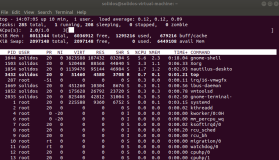随着互联网的高速发展以及Linux企业应用的成熟,Linux被广泛应用于服务器领域,如何实现Linux的远程管理成为网络管理员的首要任务。
我们经常见到的几种最为常用的windows下远程管理Linux服务器的方法,基本上都是利用SecureCRT,或者是PUTTY等客户端工具通过ssh服务来实现Windows下管理Linux服务器的,这些客户端工具几乎不需要什么配置,使用简单,但是它们都无法启动窗口服务的程序或进程,也无法达到远程桌面控制。本文将介绍通过xmanager远程桌面管理Linux。
我们先来了解一些X系统方面的知识,X是用在大多数UNIX系统中的图形支持系统。如果你在你的Linux机器上使用GNOME或者KDE的话,你就正在使用X系统。它由X联盟(www.X.org)定义并维护。大多数的Linux用户使用的都是由XFree86 项目 (www.xfree86.org)提供的X Window系统的实现。xdm 是一个显示管理器,提供了灵活的任务管理功能。然而xdm通常被认为是“GUI的登陆屏幕,可以自动启动我的X任务”,我们会看到实际上它要更为强大。
xdm 使用X联盟的X显示管理控制协议,即XDMCP,来和X服务器通信。它允许X服务器从运行xdm服务的服务器上获得会话服务。
当使用xdm管理这些X任务的时候在设置上有些复杂。但设置xdm 可以得到本地的和其他服务器上的桌面了。我们下面将介绍服务器上配置xdm的方法和步骤,这里描述的配置允许任何的 XDMCP 客户访问 Linux 服务器桌面环境(当然影响了X的安全)。
第一,安装xorg-x11-xdm,gdm这两个软件。
第二,我们在Linux系统下,修改/etc/X11/xdm/Xaccess文件,找到下面的语句:# * #any host can get a login window
去掉最前面的#号,成为
第三,我们修改/etc/X11/gdm/gdm.conf文件,找到下面的语句:
将其中的Enable=false 改为Enable=true 或 Enable=1。
同时我们要确保存在下面的语句,因为177端口是我们要配置的xdmcp服务的监听端口,我们在后面配置xmanager将看到。 (没有可不做)
第四,我们要修改/etc/inittab文件,将下面的语句
改为如下,如果原来就是id:5:initdefault:就不用更改。
同时,找到如下图文字所在的地方, 
将它修改为x:5:respawn:/usr/bin/gdm,即如下图所示, 
第五,我们修改/etc/X11/xdm/xdm-config的最后一行,在displayManager.requestPort:0前面加上一个!号,结果如下 
第六,我们修改确保/etc/X11/xdm/Xservers的属性为444,/etc/X11/xdm/Xsetup_0的属性为755,在RedHat 9.0中,我们可以看到这两个文件默认的属性就是444和775,因此不用修改。 
最后,如果我们的Linux机器配置有防火墙,为防止防火墙将通过177端口(即xdmcp服务)的数据过虑,我们必须加上如下的规则:
iptables -A INPUT -p udp --dport 177 -j ACCEPT
至此为止,我们在Linux下的配置xdm已经基本完成。但上面这些配置还只是x服务器端的配置,我们要想实现在Windows远程桌面控制Linux,还必须要有Windows下的客户端工具,xmanager正是这样的一个工具,它是一个简单易用的高性能的运行在Windows平台上的 X Server 软件。我们现在来介绍xmanager的在Windows下的安装和配置技巧,这里我使用的机器是windows xp。
我们先下载xmanager的安装文件,我下载的是xmanager(ep3),安装后,在安装目录下,我们点击xstart,如图 
然后点击run就可以启动linux桌面了,输入合法的用户名和口令就可以登陆了。
注意防火墙的相应端口一定要开放。
本文介绍了windows下通过xmanager来远程桌面控制Linux的方法,并具体介绍了xdm和xmanager的配置和使用方法,希望给大家带来一定的帮助。
本文转自 gehailong 51CTO博客,原文链接:http://blog.51cto.com/gehailong/268457,如需转载请自行联系原作者